Ako odomknúť bootloader na smartfóne Infinix a znova ho uzamknúť
Rôzne / / November 14, 2021
Infinix Mobile je výrobca smartfónov so sídlom v Hong Kongu, ktorý ponúka pôsobivé smartfóny so systémom Android v dostupnom cenovom rozpätí, ktoré je väčšinou zamerané na používateľov v rozpočtovom segmente. Všetky zariadenia Infinix sa však dodávajú s povrchom XOS, ktorý sa väčšine používateľov môže zdať chybný alebo nie taký vylepšený. Preto by ste mali vedieť, ako odomknúť bootloader na smartfóne Infinix a znova ho uzamknúť.
No, ak si nie ste vedomí odblokovanie bootloadera vec potom sa neboj. Tu sa s vami podelíme o všetky potrebné podrobnosti a jednoduché kroky na vykonanie odomknutia zavádzača na ktoromkoľvek z vašich zariadení Infinix. Kvôli chýbajúcej optimalizácii alebo nie tak atraktívnemu používateľskému rozhraniu na rozdiel od iných smartfónov s Androidom značiek, je možné, že budete chcieť flashovať vlastný firmvér alebo povoliť root prístup na vašom Infinix zariadenie.
Takže stojí za zmienku, že bez odblokovanie bootloadera, nebudete môcť prispôsobiť svoje zariadenie Android z koreňovej úrovne (systémovej úrovne). Normálne spúšťače tém alebo ikony nemusia byť také užitočné, ak máte záujem skočiť do neobmedzeného prispôsobenia sveta Androidu alebo ak ste už Android geek. Teraz sa môžete opýtať, čo je vlastne uzamknutý bootloader? Nuž, pozrime sa na to v krátkosti.
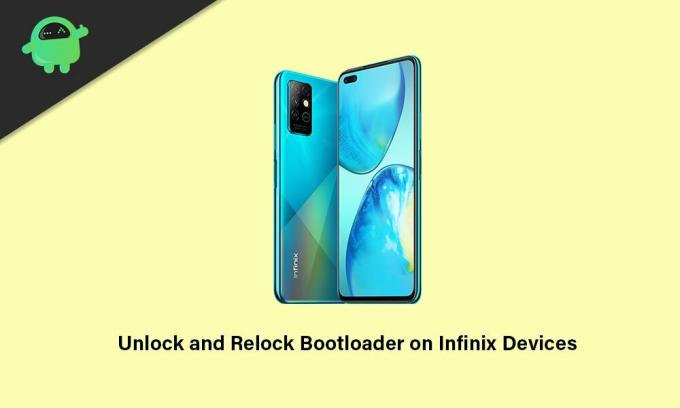
Obsah stránky
- Čo je to bootloader v systéme Android?
- Výhody odomykania zavádzača
- Nevýhody odomknutia bootloadera
-
Ako odomknúť bootloader na smartfóne Infinix
- Predbežné požiadavky:
- Kroky na odomknutie zavádzača
- Ako znova zamknúť bootloader na smartfóne Infinix
Čo je to bootloader v systéme Android?
Bootloader na akomkoľvek zariadení so systémom Android je softvér alebo sada programov, ktoré skutočne prikazujú alebo pomáhajú zariadeniu spustiť operačný systém alebo režim obnovenia. V podstate závisí od používateľa, v akom režime sa má zariadenie spustiť alebo zapnúť. Aby sme to lepšie pochopili, Bootloader je súbor s obrázkom špecifický pre dodávateľa, ktorý načíta jadro zariadenia a umožňuje hardvéru spustiť systém alebo obnoviť.
Bootloader uzamknutého zariadenia vždy overí bezpečný stav spustenia zariadenia a rozpozná, či sa zariadenie pokúša spustiť podpísané obrázky od výrobcu alebo nie. To znamená, že ak sa v prípade, že sa pokúšate flashnúť alebo zaviesť akýkoľvek súbor tretej strany v uzamknutom bootloaderi, nebude to fungovať.
Je to jedno z bezpečnostných opatrení, ktoré poskytuje každý výrobca zariadení so systémom Android na ochranu systému a jeho oddielov pred akýmikoľvek externými položkami, ktoré môžu ovplyvniť systémové súbory. Preto každý výrobca smartfónov so systémom Android ponúka uzamknutý stav zavádzača pre svoje zariadenia hneď po vybalení. Môžete však začať s prispôsobovaním v systéme Android odblokovanie bootloadera veľmi ľahko.
Výhody odomykania zavádzača
Odomknutý bootloader na vašom zariadení Infinix má niekoľko výhod, napríklad si budete môcť plne prispôsobiť svoj telefón na systémovej úrovni. Okrem toho môžete namiesto použitia sériovej pamäte ROM alebo vzhľadu XOS použiť akýkoľvek firmvér tretej strany (firmvér z trhu s náhradnými dielmi).
Medzitým môžete na svojom telefóne Infinix povoliť aj root prístup a potom si budete môcť nainštalovať moduly Xposed alebo Magisk Modules. Najlepšie na tom je, že po zakorenení môžete na svojom zariadení používať zakorenené aplikácie, ktoré vám ponúknu výkon na pokročilej úrovni alebo prispôsobenia, ktoré na nezakorenenom zariadení nezískate.
Zainteresovaní používatelia si tiež môžu nainštalovať vlastný režim obnovenia namiesto použitia obnovy zásob, ktorá ponúka rôzne možnosti. Ďalšia vec, ktorú by sme mali spomenúť, je, že môžete jednoducho zlepšiť výdrž batérie, pretaktovať výkon hardvéru, odinštalovať bloatware alebo systémové aplikácie pomocou prístupu root.
Reklamy
Nevýhody odomknutia bootloadera
No, ak existujú dobré veci, mali by mať aj zlé veci, takže používatelia zariadení Infinix môžu tiež zaznamenať neočakávané problémy. Keď už hovoríme o nevýhodách odomykania zavádzača, vaše zariadenie sa môže zablokovať alebo uviaznuť v probléme so zavádzacou slučkou, ak nebudete postupovať podľa krokov a požiadaviek správne.
Prípadne niektorí nešťastní používatelia môžu zistiť, že ich telefón bude oveľa pomalší ako predtým. Zatiaľ čo odomknutie bootloadera by malo zrušiť oficiálnu záruku na zariadenie od výrobcu (ak existuje). Slúchadlo sa môže začať správať divne, ak je niečo v konflikte so systémovými súbormi, pretože zariadenie s odomknutým bootloaderom je zraniteľnejšie voči bezpečnostným rizikám alebo útokom škodlivého softvéru.
Ako odomknúť bootloader na smartfóne Infinix
Tu sme spomenuli všetky požiadavky a odkazy na stiahnutie predtým, ako prejdeme na metódu odomknutia zavádzača. Uistite sa teda, že všetko správne dodržiavate.
Reklamy
Predbežné požiadavky:
Pre úspešný a bezproblémový proces odomknutia bootloadera budete musieť dodržiavať všetky uvedené požiadavky.
1. Nabite svoje zariadenie
Uistite sa, že ste svoje zariadenie nabili aspoň na 60 % alebo viac, než urobíte čokoľvek iné, aby sa váš telefón nevypol počas procesu odomykania zavádzača.
2. Urobte zálohu svojho zariadenia
Vždy vás budeme odporúčať urobte úplnú zálohu údajov vášho zariadenia pred vykonaním akýchkoľvek metód na úrovni systému kvôli procesu odomknutia zavádzača, ktorý úplne vymaže všetky údaje interného úložiska a nakoniec môžete stratiť dôležité súbory.
3. Stiahnite si binárne súbory ADB a Fastboot
Ovládače alebo nástroje ADB a Fastboot sú skutočne užitočné na spustenie príkazov na úrovni systému na pripojenom zariadení pomocou počítača v priebehu niekoľkých sekúnd. Či už chcete na zariadení spúšťať príkazy rýchleho spustenia alebo adb alebo načítať súbory OTA alebo odstraňovať programy atď. Môžeš tu uchopte binárne súbory ADB a Fastboot.
4. Stiahnite si Google USB Drivers
Ovládače USB sú dostatočne potrebné na vybudovanie silného spojenia medzi zariadením a počítačom pomocou kábla USB na prenos údajov alebo blikanie položiek. Zabezpečuje plynulú prevádzku bez akéhokoľvek prerušenia. Môžeš dostať Google USB ovládače tu.
5. Vyžaduje PC a USB kábel
Ak chcete vykonať metódu odomknutia zavádzača na ktoromkoľvek z vašich smartfónov Infinix, budete potrebovať počítač so systémom Windows a kábel USB na pripojenie zariadenia k počítaču.
Pozor: Uistite sa, že ste si z bezpečnostných dôvodov vytvorili zálohu údajov svojho zariadenia (interného úložiska), pretože odomknutím bootloadera sa úplne vymažú interné údaje zo zariadenia. GetDroidTips nenesie zodpovednosť za žiadne poškodenie alebo chybu, ktorá sa môže vyskytnúť na vašom tablete počas/po dodržiavaní tohto návodu. Mali by ste vedieť, čo robíte a robiť to na vlastné riziko.
Kroky na odomknutie zavádzača
- Najprv extrahujte priečinok Google USB Drivers v počítači a ponechajte ho na obrazovke pracovnej plochy.
- Teraz extrahujte ADB a Fastboot (zip) do priečinka a presuňte ho do koreňového adresára jednotky C:.
Krok 1: Povoľte možnosti vývojára
- Prejdite k svojmu zariadeniu a prejdite na Nastavenia > Môj telefón.

- Uvidíte Číslo zostavy možnosť > Klepnite na ňu 7-krát nepretržite aktivovať ponuku možností vývojára.
Krok 2: Povoľte ladenie USB a odblokovanie OEM
- Teraz sa vráťte k hlavnému nastavenie Ponuka.
- Prejdite nadol do spodnej časti stránky a klepnite na systém.
- Tu sa dozviete, Možnosti vývojára Ponuka.

- Klepnutím naň otvoríte > Ďalej, Zapnúť a Ladenie USB rovnako ako aj OEM odblokovanie prepínať jeden po druhom. [Ak sa zobrazí výzva, uistite sa Povoliť všetko]
Krok 3: Vykonajte príkaz na odomknutie zavádzača
1. Teraz prejdite do extrahovaného priečinka Platform Tools na disku C:, kde sú umiestnené všetky súbory ADB a Fastboot.
2. Potom kliknite na cestu k adresáru > Typ cmd na tyč a udrel Zadajte otvorte okno príkazového riadka.
3. Pripojte svoj telefón Infinix k počítaču pomocou kábla USB, ktorý ste dostali po vybalení z krabice.
4. Uistite sa, že je na vašom zariadení Infinix povolená možnosť ladenia USB. Stačí si to ešte raz skontrolovať.

5. Mali by ste dostať „Povoliť ladenie USB“ vyskakovacie okno na obrazovke vášho zariadenia. Uistite sa, že ste klepnutím na začiarkavacie políčko vybrali „Vždy povoliť z tohto počítača“.
6. Ďalej klepnite na OK pokračovať.
7. Zadajte nasledujúci príkaz a stlačte Zadajte Ak chcete skontrolovať, či váš počítač rozpoznal pripojené slúchadlo Infinix ako zariadenie ADB alebo nie:
adb zariadenia
8. Ak je zariadenie pripojené a rozpoznané ako zariadenie ADB, v okne príkazového riadka sa zobrazí súbor náhodných čísel kódov. Ak áno, môžete ísť.
9. Teraz spustite nasledujúci príkaz na spustenie telefónu Infinix do režimu zavádzača (režim rýchleho spustenia):
adb reštartujte bootloader
10. Po spustení do režimu Fastboot sa na obrazovke zariadenia zobrazí ikona USB, ktorá zobrazuje text Fastboot.
11. Teraz zadajte nasledujúci príkaz a stlačte Zadajte na použitie režimu Fastboot na vašom zariadení:
zariadenia rýchleho spustenia
A. Ak sa zariadenie Fastboot nezistí:
Ak sa zariadenie Fastboot nezistí a v okne príkazového riadka sa nezobrazila množina náhodných čísel, vykonajte navyše nasledujúce kroky.
Vezmite prosím na vedomie: Ak sa ID zariadenia Fastboot zistí normálne, preskočte nasledujúce kroky a skočte priamo do krok 12 pokračovať v sledovaní.
- Zatiaľ nezatvárajte okno príkazového riadka ani neodpájajte kábel USB.
- Stlačte tlačidlo Windows + X kľúče na otvorenie Ponuka Rýchly prístup > Otvoriť Správca zariadení.
- Keď sa otvorí rozhranie Správcu zariadení, uvidíte 'Android' možnosť pod "Iné zariadenia" oddiele.
- takze kliknite pravým tlačidlom myši na Android > Vybrať Aktualizujte ovládač > Kliknite na Prehľadávať ovládače v mojom počítači.
- Kliknite na „Dovoľte mi vybrať si zo zoznamu dostupných ovládačov v počítači“ > Vybrať „Zobraziť všetky zariadenia“.
- Kliknite na Ďalšie > Kliknite na Mať Disk > Vybrať Prehľadávať > Kliknite na android_winusb.inf vyberte súbor z rozhrania pracovnej plochy.
- Teraz kliknite na Otvorené > Kliknite na OK > Kliknutím vyberte Rozhranie zavádzača systému Android zo zoznamu.
- Potom kliknite na Ďalšie > A „Upozornenie na aktualizáciu vodiča“ na obrazovke sa zobrazí upozornenie > Stačí kliknúť na Áno pokračovať.
- Keď systém Windows úspešne aktualizuje ovládače, na obrazovke sa zobrazí správa o úspešnom dokončení.
- Kliknite na Zavrieť na ukončenie > Zatvorte aj okno Správca zariadení.
- Teraz znova prejdite do okna príkazového riadka > Znova spustite rovnaký príkaz a tentoraz by sa vaše pripojené zariadenie malo zobraziť ako zariadenie s rýchlym spustením.
B. Rozpoznané zariadenie rýchleho spustenia:
Ak alebo keď sa zistí ID zariadenia Fastboot pre váš pripojený smartfón Infinix, pokračujte podľa krokov nižšie.
12. Spustite nasledujúci príkazový riadok v okne príkazového riadka na odomknutie zavádzača na vašom smartfóne Infinix:
fastboot bliká odomknutie
13. Okamžite teraz uvidíte na vašom zariadení Infinix vyskakovacie okno s potvrdením "Odomknúť bootloader?"
14. Jednoducho stlačte tlačidlo Zvýšiť hlasitosť tlačidlo na potvrdenie procesu odomknutia zavádzača. [Ak však nechcete odomknúť bootloader, stlačte tlačidlo Znížiť hlasitosť tlačidlo]
15. Voila! Úspešne ste ľahko odomkli bootloader na vašom zariadení Infinix.
16. Nakoniec spustite posledný príkaz v okne príkazového riadka a reštartujte zariadenie v systéme normálne:
reštart rýchleho spustenia
17. Po odomknutí zavádzača počkajte, kým sa zariadenie prvýkrát zavedie do systému, pretože úplne vymaže všetky interné údaje.
18. Po reštarte systému stačí prejsť procesom počiatočného nastavenia na slúchadle Infinix a máte hotovo.
Môžete si tiež pozrieť náš podrobný video návod na odomknutie bootloadera pre zariadenia Infinix nižšie.
Ako znova zamknúť bootloader na smartfóne Infinix
Ak z určitých dôvodov nechcete pokračovať v používaní svojho telefónu Infinix s odomknutým zavádzačom, potom sa môžete veľmi ľahko vrátiť do stavu zamknutého zavádzača z výroby. Bez toho, aby sme strácali čas, prejdime na kroky nižšie.
Vezmite prosím na vedomie: Pri niektorých podobných krokoch si môžete jednoducho vyskúšať vyššie uvedenú metódu.
1. Najprv prejdite na zariadenie nastavenie menu > Klepnite na Môj telefón.
2. Klepnite na Číslo zostavy 7-krát nepretržite umožniť Možnosti vývojára (ak ešte nie je zapnutý).
3. Po aktivácii sa vráťte na predchádzajúcu stránku ponuky Nastavenia a vyberte systém.
4. Tu sa dozviete, Možnosti vývojára menu > Otvorte ho klepnutím.
5. Povoliť Ladenie USB prepnite a klepnite na OK na potvrdenie.
6. Teraz pripojte svoje zariadenie Infinix k počítaču pomocou dátového kábla USB.
7. Otvor Prieskumník súborov (Tento počítač) a prejdite do priečinka ADB Platform Tools na disku C:.
8. V priečinku Platform Tools, kde môžete vidieť veľa súborov, kliknite na adresár alebo panel cesty.
9. Typ cmd a udrel Zadajte otvorte okno príkazového riadka.
10. Teraz nasledujúci príkazový riadok a stlačte Zadajte Ak chcete skontrolovať, či je vaše zariadenie pripojené správne alebo nie:
adb zariadenia
11. Ak ste pripojení, v okne príkazového riadka uvidíte náhodný kód.
12. Potom spustite nasledujúci príkazový riadok na reštartovanie zariadenia do zavádzača (režim rýchleho spustenia):
adb reštartujte bootloader
13. Keď sa vaše zariadenie reštartuje do režimu Fastboot, na obrazovke sa zobrazí ikona USB a text Fastboot.
14. Teraz spustite nasledujúci príkaz, aby ste skontrolovali, či je vaše zariadenie pripojené k počítaču v režime Fastboot alebo nie:
zariadenia rýchleho spustenia
15. Ak sa zistí a zobrazí sa vám náhodné ID zariadenia, môžete do toho skočiť krok 16. Ak sa však zariadenie Fastboot nezistí, postupujte podľa ďalších krokov, ktoré sú uvedené v časti A. Ak sa zariadenie Fastboot nezistí: časť vyššie.
16. Po overení ID zariadení rýchleho spustenia v počítači vás delia len dva kroky na opätovné uzamknutie zavádzača.
17. Stačí spustiť nasledujúci príkazový riadok v okne príkazového riadka, aby ste úplne znova zablokovali zavádzač zariadenia:
fastboot blikajúci zámok
18. Teraz sa na obrazovke zariadenia zobrazí potvrdzujúca správa s otázkou "Zamknúť bootloader?"
19. Jednoducho stlačte tlačidlo Zvýšiť hlasitosť tlačidlo na uzamknutie zavádzača. [Ak v prípade nechcete znova zamknúť bootloader, stlačte tlačidlo Znížiť hlasitosť tlačidlo]
20. Teraz ste úspešne znova zablokovali bootloader na vašom telefóne Infinix.
21. Nakoniec spustite posledný príkazový riadok na reštartovanie zariadenia Infinix do systému:
reštart rýchleho spustenia
22. Počkajte, kým sa zariadenie zavedie do systému, pretože to môže chvíľu trvať. Prosím, buďte trpezliví.
23. Užite si to!
Ak chcete video tutoriál o opätovnom uzamknutí bootloadera pre akékoľvek zariadenie Infinix, pozrite si odkaz na video nižšie:
To je všetko, chlapci. Predpokladáme, že tento podrobný sprievodca bol pre vás užitočný. Pre ďalšie otázky môžete komentovať nižšie.

![Ako nainštalovať Stock ROM na Zelta Q50 [súbor firmvéru]](/f/cc7ee8bfc66c59de956fe76c176d3d7b.jpg?width=288&height=384)

